Umgehen Sie die Google-Kontoüberprüfung (FRP) auf Android
‘Was bedeutet Google-Kontobestätigung/FRP-Sperre?’ fragte ein Benutzer von Quora.
Factory Reset Protection oder FRP Lock for Google Account Verification wurde erstmals für die Android 5.1-Version eingeführt. Es wurde eingeführt, um betrügerische Aktivitäten zu bekämpfen und sicherzustellen, dass nur Originalbenutzer auf ihre Android-Geräte zugreifen und diese auf die Werkseinstellungen zurücksetzen können.
Mit der Zeit ist diese FRP-Sperre der Google-Kontoüberprüfung jedoch zu einem großen Problem für viele geworden, die entweder ein gebrauchtes Telefon kaufen, auf dem diese Sperre aktiviert ist, oder diejenigen, die dies tun aus ihren Telefonen ausgesperrt werden weil sie die ursprüngliche ID und das Passwort vergessen, die darin eingegeben wurden, bevor sie einen Werksreset durchführen. Bitte beachten Sie, dass die Option „Weiter“ auf dem Bildschirm zur Bestätigung des Google-Kontos ausgegraut bleibt, bis Sie Ihre E-Mail-Adresse/Telefonnummer und Ihr Passwort eingeben, um Ihr Konto zu bestätigen. In all diesen Situationen der Google-Kontoüberprüfung auf Ihrem Android besteht die Idee darin, diese FRP-Sperre zu überspringen und Ihr Telefon weiter zu verwenden.
Lesen wir weiter, um herauszufinden, wie!
Weitere Messwerte für FRP Bypass: Tools zum Entfernen von Samsung Reaktivierungs-/FRP-Sperren.
Teil 1: Umgehen Sie die Google-Kontoüberprüfung auf dem Samsung Galaxy-Gerät
Wir haben viele Tools zum Entfernen der Samsung Google Account Verification für Sie eingeführt. Manchmal können sie das Problem jedoch nicht lösen. Es besteht kein Zweifel, dass Software von Drittanbietern viel einfacher und schneller sein wird. Jetzt möchte ich eine einfachere und schnellere Methode zum Entfernen der Google-Kontobestätigung vorstellen. Das ist DrFoneTool-Bildschirm entsperren, eine FRP-Umgehung für den Schnellverknüpfungshersteller, mit der Sie das Samsung S22/A10/-Konto deaktivieren und den Startbildschirm Ihres Geräts aufrufen können. Hier sind einige Vorteile davon.
- Es bietet Lösungen für Benutzer, die die Systemversion ihrer Geräte nicht kennen.
- Es ist einfach zu bedienen mit detaillierten Anweisungen.
- Es dauert nur wenige Minuten.

DrFoneTool – Bildschirm entsperren – Google FRP-Sperre umgehen (Android)
Umgehen Sie die Google-Kontobestätigung auf Android ohne PIN
- Es ist hilfreich, auch wenn Sie die Betriebssystemversion Ihres Samsung nicht kennen.
- Entfernen Sie nur den Sperrbildschirm, kein Datenverlust.
- Kein technisches Wissen gefragt, jeder kann damit umgehen.
- Funktioniert für die meisten Samsung-Geräte, Mobiltelefone, Tablets usw.
Schritt 1: Verbinden Sie Ihr Tool mit einem PC oder Mac und wählen Sie „Screen Freischalten ‘ auf DrFoneTool. Klicken Sie dann auf „Android-Bildschirm/FRP entsperren“ und dann auf „Google FRP-Sperre entfernen“. Stellen Sie sicher, dass Ihr Telefon mit Wi-Fi verbunden ist.

Schritt 2: Wenn Ihr Samsung Android7/8 verwendet, wählen Sie bitte die Option „Android7/8“, nachdem Sie die Benachrichtigung auf Ihrem gesperrten Samsung-Gerät überprüft und zu „drfonetoolkit.com“ weitergeleitet haben.
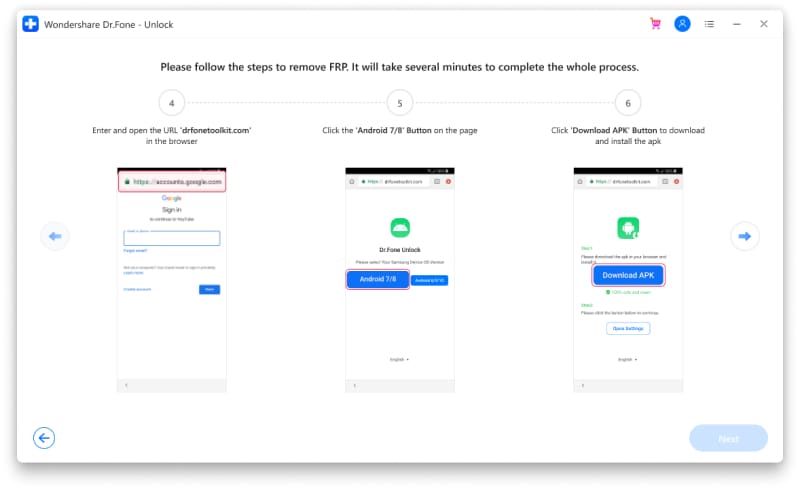
Schritt 3: Klicken Sie auf „APK herunterladen“. Wählen Sie nach dem Herunterladen „Öffnen“, um es zu installieren.
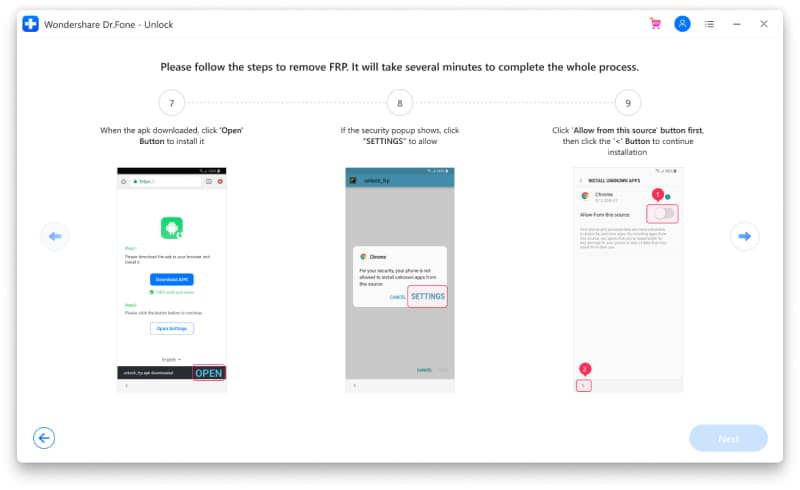
Schritt 4: Rufen Sie die Seite Einstellungen auf, um dies zuzulassen, wenn das Sicherheits-Popup angezeigt wird. Nachdem Sie die Option „Von dieser Quelle zulassen“ aktiviert haben, tippen Sie auf „<“, um die Installation zurückzusetzen. Beenden Sie dann die APK-Installation mit der Anleitung.
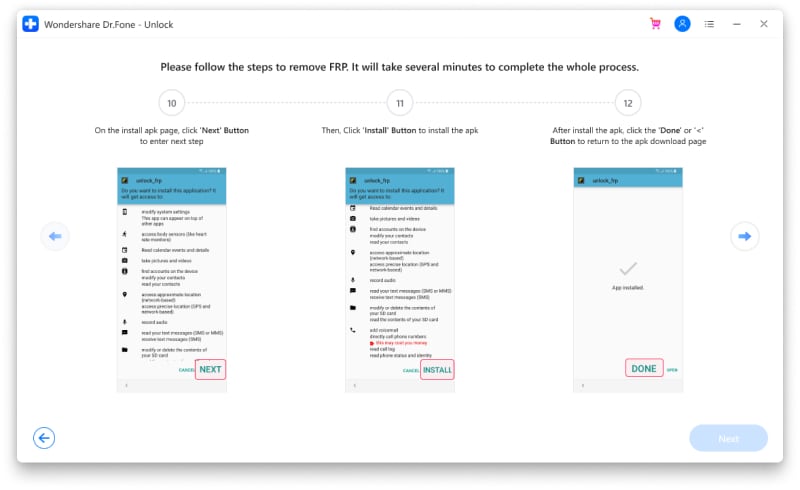
Schritt 5: Tippen Sie auf „Fertig“, um zur APK-Download-Seite zurückzukehren, und klicken Sie dann auf „Einstellungen öffnen“.
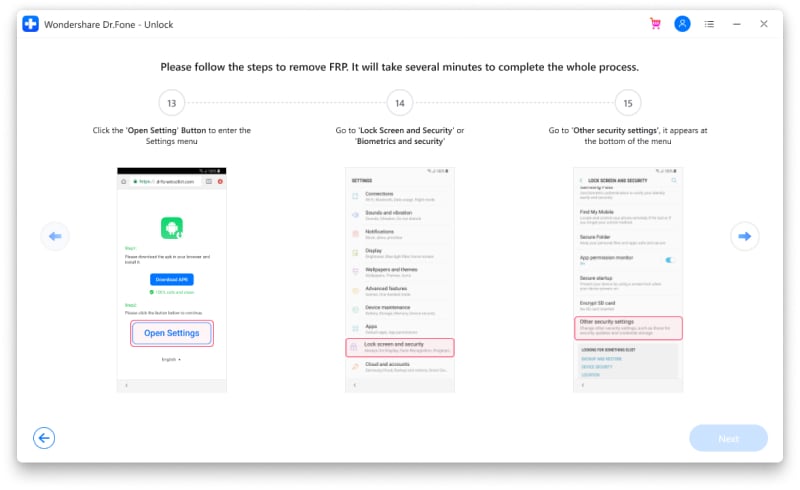
Für die nächsten Schritte müssen Sie nur die Befehle auf Ihrem Samsung-Telefon befolgen und das Google-Konto problemlos umgehen. Wenn Sie sich Ihrer Telefonversion nicht sicher sind, weil Sie ein gebrauchtes Telefon gekauft haben und den Käufer nicht kontaktieren können, oder Sie Android 6/9/10 verwenden, wenden Sie sich bitte an dieFRP-Leitfaden Seite, es wird hilfreich sein!
Teil 2: Umgehen Sie die Google-Kontobestätigung auf einem LG-Gerät
Lassen Sie uns nun zur Lösung des FRP-Lock-Problems auf einem LG-Gerät übergehen. Möglicherweise stehen Ihnen viele Tools zur Verfügung, um die Aufgabe auszuführen, aber wir empfehlen die Verwendung des LG Google Account Bypass-Tools von Tungkick.
Zuerst müssen Sie in den Download-Modus booten. Drücken Sie die Lauter-Taste und halten Sie sie gedrückt, bis Sie sie über ein USB-Kabel mit einem PC verbinden.
Laden Sie jetzt das Tool von Tungkick für die Umgehung des Google-Kontos herunter und extrahieren Sie es.
Suchen Sie in diesem Schritt nach der Datei tool.exe und klicken Sie zweimal darauf, um sie zu starten. Sie sehen nun ein Fenster ähnlich dem unten abgebildeten.
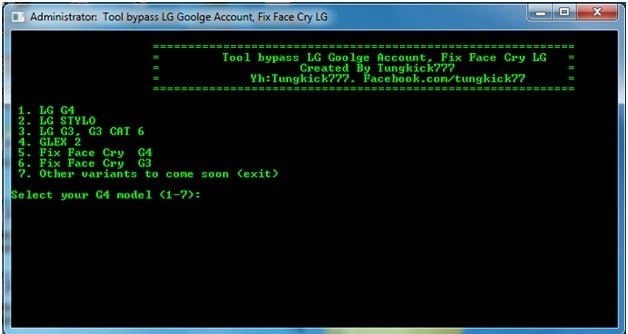
Wählen Sie nun auf der Benutzeroberfläche des Tools vor Ihnen den Namen Ihres Telefons aus. Sobald Sie dies getan haben, beginnt das Tool, seine Funktion automatisch auszuführen.
Warten Sie geduldig, bis der Vorgang abgeschlossen ist. Sobald dies erledigt ist, starten Sie Ihr LG-Telefon neu. Sie werden angenehm überrascht sein, dass Sie nicht mehr nach der Bestätigung des Google-Kontos gefragt werden.
Hinweis: Sie können DrFoneTool – Screen Unlock (Android) Tool verwenden, um den Sperrbildschirm auch auf Ihren LG-Geräten zu umgehen.
Teil 3: Google-Kontoüberprüfung auf HTC-Telefonen umgehen
Wenn Sie ein HTC-Telefon besitzen und wissen möchten, wie Sie die Überprüfung des Google-Kontos umgehen können, zeigen Sie hier, wie Sie dies tun können:
Schalten Sie Ihr HTC Telefon nach dem Zurücksetzen ein und wählen Sie Ihre bevorzugte Sprache. Tippen Sie dann auf „Starten“. Wählen Sie auf der nächsten Seite ein Wi-Fi-Netzwerk aus und verbinden Sie sich damit. Klicken Sie dann auf „Weiter“.
Tippen Sie auf dem Bildschirm „Konto bestätigen“ auf das E-Mail-/Telefonfeld, um die Tastatur zu öffnen, und drücken Sie lange auf die Einstellungstaste.
Jetzt öffnet sich der Bildschirm HTC Sense Input Settings, wo Sie auf „Persönliches Wörterbuch“ tippen und dann lange auf „HTCVR“ drücken und schließlich auf „Teilen“ klicken müssen.
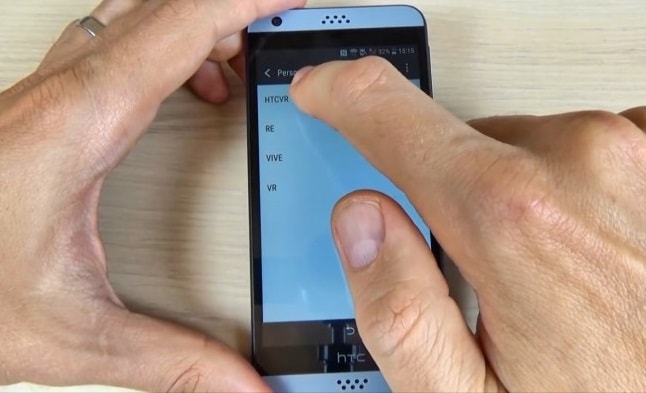
Drücken Sie nun lange auf das E-Mail-Symbol, um die App-Infoseite zu öffnen. Tippen Sie hier auf „Benachrichtigung“ und dann auf „App-Einstellungen“.
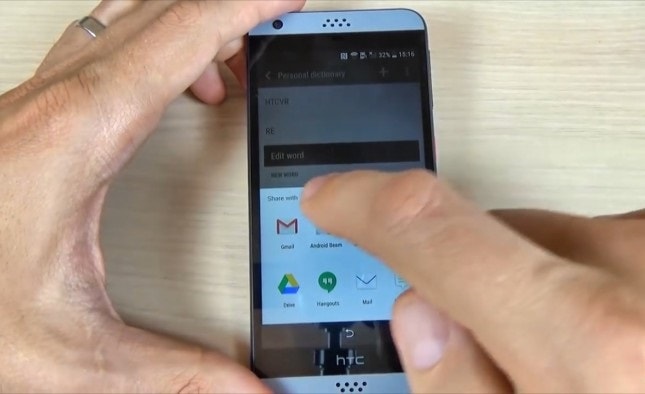
Klicken Sie nun auf die drei Punkte, die in der oberen rechten Ecke des Bildschirms erscheinen, um „Konten verwalten“ auszuwählen.
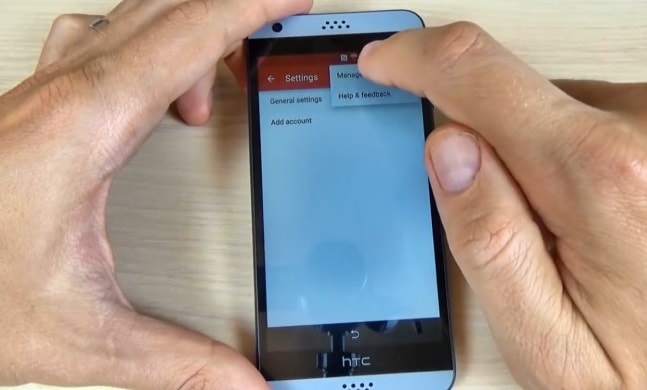
Sie werden nun zu Ihren Telefoneinstellungen weitergeleitet. Klicken Sie hier auf „Google“. Klicken Sie dann auf „Suchen und jetzt“, um „Jetzt Karten“ auszuwählen und „Karten anzeigen“ zu aktivieren.
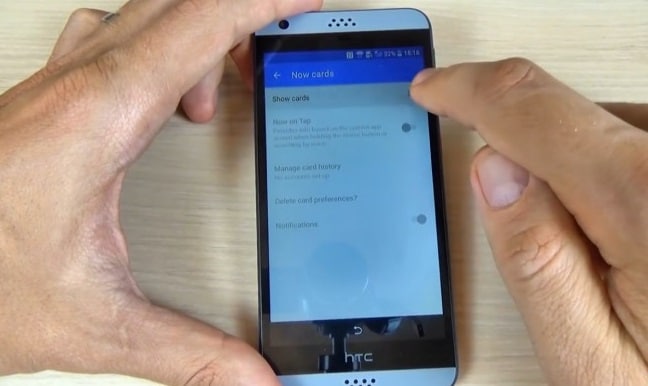
Wählen Sie auf dem nächsten Bildschirm „Nein, danke“, um zur Google-Suchleiste zu gelangen, wo Sie „Google“ eingeben müssen, um den ersten angezeigten Link auszuwählen. Klicken Sie auf der sich öffnenden Seite erneut auf „Nein, danke“.
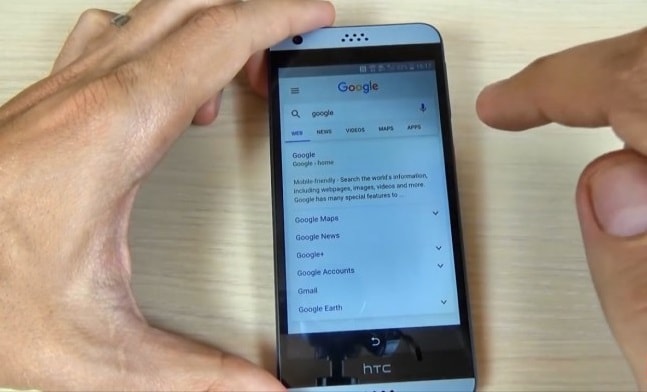
Suchen Sie schließlich im Google Chrome-Browserfenster nach „Quick ShortcutMaker“ und öffnen Sie den zweiten angezeigten Link. Jetzt „APK von APK 2.0“ herunterladen
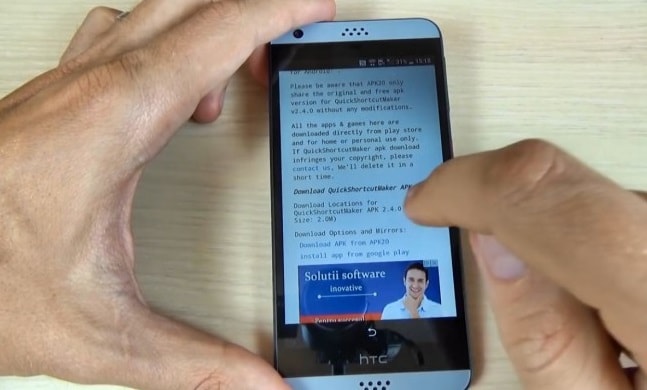
Sobald die Datei heruntergeladen ist, gehen Sie zurück, bis Sie den Bildschirm erreichen, um „Karten anzeigen“ erneut zu aktivieren. Fahren Sie dann mit dem nächsten Schritt fort, der darin besteht, die heruntergeladene Datei zu installieren.
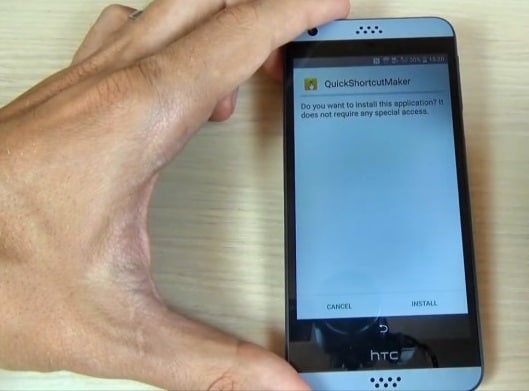
Wenn die Datei installiert ist, klicken Sie auf „Öffnen“ und suchen Sie nach „Google Account Manager“, wo „E-Mail und Passwort eingeben“ steht.
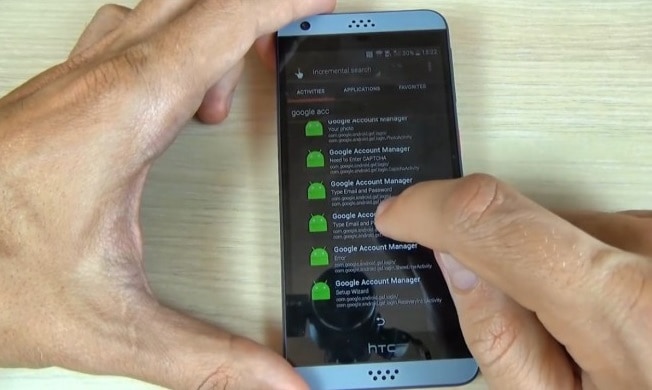
Klicken Sie abschließend auf „Versuchen“ und dann auf die drei Punkte, die auf dem Bildschirm „Passwort erneut eingeben“ erscheinen, um „Browser-Anmeldung“ auszuwählen. Hier können Sie ein neues Google-Konto eingeben.
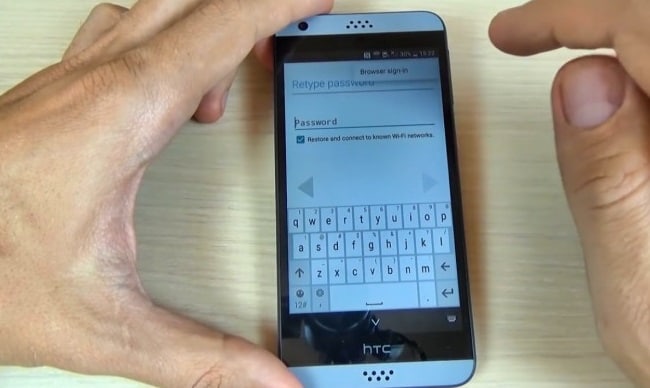
Starten Sie jetzt Ihr Telefon neu und richten Sie es erneut ein, ohne am FRP-Sperrbildschirm hängen zu bleiben.

